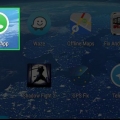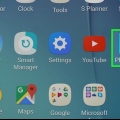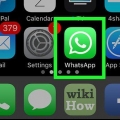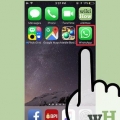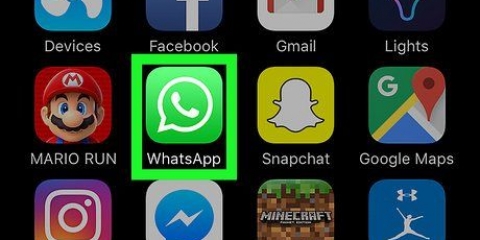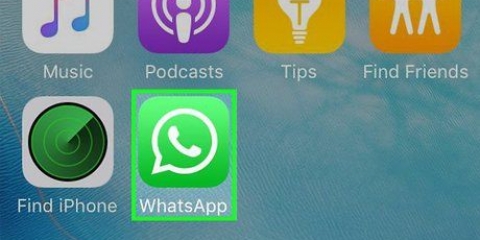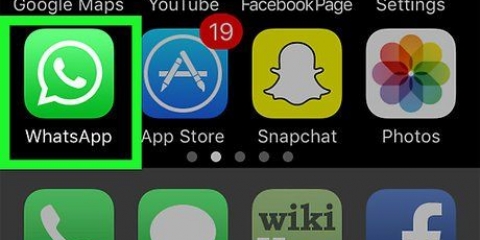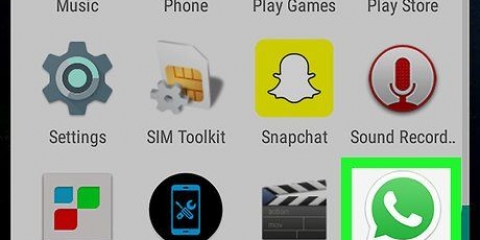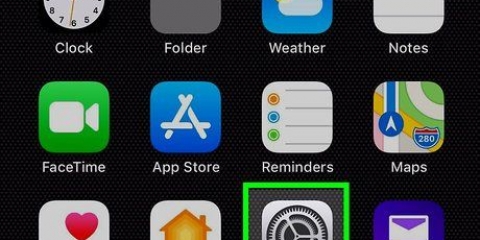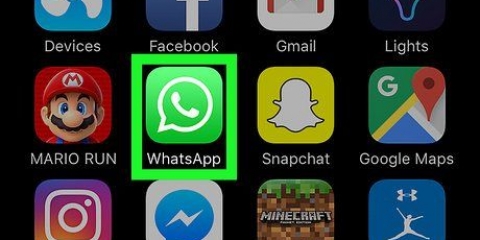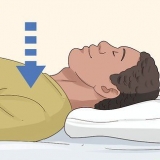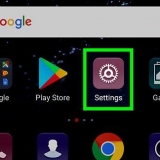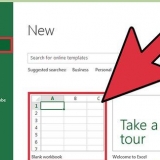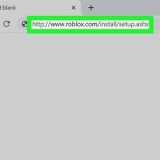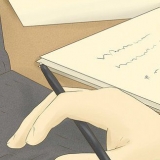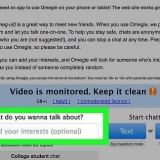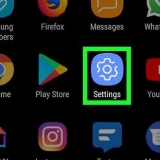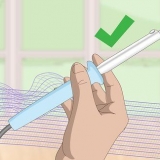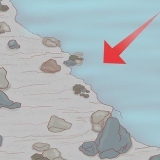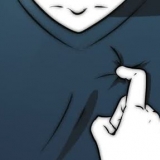Não selecione contatos. Seu status agora estará vazio.










Não selecione contatos. Seu status agora estará vazio.


Offline se parece com o whatsapp
Este artigo ensinará como alterar suas configurações no WhatsApp para que outras pessoas não vejam que você está online.
Degraus
Método1 de 2:iPhone ou iPad

1. Abra o WhatsApp. Este é o aplicativo verde com um ícone de telefone branco em um balão de fala branco.

2. Toque em Configurações. É a engrenagem (⚙️) no canto inferior direito da tela.

3. Toque em Conta. Este é ao lado de um quadrado azul com uma chave branca.

4. Toque em Privacidade. Isso está em algum lugar no topo do menu.

5. Toque em Status. Isso está na primeira seção do menu.

6. Toque em Compartilhar apenas com….

7. Toque em Concluído. Está no canto superior direito da tela.
A frase `Ninguém selecionado` agora aparece em `Compartilhar somente com...`.

8. Toque em Privacidade. Está no canto superior esquerdo da tela.

9. Toque em Visto pela última vez. Aqui você pode controlar quem pode ver quando você esteve ativo pela última vez no WhatsApp.

10. Toque em Ninguém. Remove o código de tempo que indica quando você esteve online pela última vez.
Método 2 de 2: Android

1. Abra o WhatsApp. Este é um balão verde com um ícone de telefone branco.

2. Toque em ⋮. Está no canto superior direito da tela.

3. Toque em Configurações. Está na parte inferior do menu suspenso.

4. Toque em Conta. Este está ao lado de um ícone de chave.

5. Toque em Privacidade. Isso está no topo do menu.

6. Toque em Status. Está na seção "Quem pode ver meus dados".

7. Toque em Compartilhar apenas com….

8. Toque na marca de seleção branca. Isso está em um círculo verde no canto inferior direito da tela.
A frase `Ninguém selecionado` agora aparece em `Status`.

9. Toque em Visto pela última vez. Aqui você pode controlar quem pode ver quando você esteve ativo pela última vez no WhatsApp.

10. Toque em Ninguém. Remove o código de tempo que indica quando você esteve online pela última vez.
Artigos sobre o tópico "Offline se parece com o whatsapp"
Оцените, пожалуйста статью
Popular